© 2015-2022 Delans | Все права защищены
Выполнение заказа
При выполнении заказа необходимо выполнить нескольких этапов.
Заполнение сметы
1. По прибытию на объект открываем соответствующий заказ и нажимаем кнопку «Прибыл».
Скриншот 1. Начало выполнения заказа
2. После произведения всех замеров вносим данные об объекте на вкладку «Смета» , подпункт «Объект».
Характеристики объектов устанавливаются индивидуально при настройке программы. Это позволяет адаптировать программу под специфику ваших услуг и требуемую информацию по объектам.
Характеристики объектов устанавливаются индивидуально при настройке программы. Это позволяет адаптировать программу под специфику ваших услуг и требуемую информацию по объектам.
Скриншот 2. Заполнение информации об обьекте
3. Для добавления товаров к заказу на вкладке «Смета» в подразделе «Товары» нажимаем кнопку «Добавить».
Если после нажатия кнопки появилось окно с сообщением «Начните работу для выполнения заказа», значит Вы не нажали кнопку «Прибыл».
Нажимаем кнопку «Прибыл» и добавляем необходимые товары.
Если после нажатия кнопки появилось окно с сообщением «Начните работу для выполнения заказа», значит Вы не нажали кнопку «Прибыл».
Нажимаем кнопку «Прибыл» и добавляем необходимые товары.
Скриншот 3. Чтобы добавить товары в заказ необходимо отметить прибытие
4. Для добавления товаров нажимаем кнопку «Добавить» - открывается новое окно с ценой, количеством и суммой.
Нажимаем кнопку перехода (стрелка внутри круга).
Нажимаем кнопку перехода (стрелка внутри круга).
Скриншот 4. Переход к подбору товаров
5. Открывается форма подбора товаров и материалов.
Переходим еще раз.
Переходим еще раз.
Скриншот 5. Переход к подбору товаров
6. Откроются папки с номенклатурой.
Название папок и их состав формируется на стороне 1С согласно вашим номенклатурным позициям.
Название папок и их состав формируется на стороне 1С согласно вашим номенклатурным позициям.
Скриншот 6. Папки с номенклатурой
7. После выбора нужной номенклатуры откроется экран с количеством и суммой. Цена должна подтянуться. При необходимости меняем количество. В подразделе «Специальный режим» можно указать сумму скидки на выбранную номенклатуру.
После внесения всех данных, нажимаем кнопку «Готово».
После внесения всех данных, нажимаем кнопку «Готово».
Скриншот 7. Добавление скидки
8. Аналогичным образом добавляем все необходимые услуги в подразделе «Услуги» и "Товары по данным клиента" .
9.При необходимости добавляем дополнительные данные в поле «Комментарий»
10. После внесения всех данных нажимаем «Записать» в правом верхнем углу экрана.
9.При необходимости добавляем дополнительные данные в поле «Комментарий»
10. После внесения всех данных нажимаем «Записать» в правом верхнем углу экрана.
Скриншот 8. Сохранение данных о заказе
Проверка чек-листа
Если в компании используется регламентированная последовательность выполнения замеров, есть возможность добавить "Чек- лист" по работам, которые должен выполнить специалист.
Количество и содержание пунктов настраивается под вашу специфику.
1. Переходим на вкладку «Чек-лист» и проставляем галочки для выполненных этапов. Чтобы отметить выполненными все этапы, нажимаем «Еще».
Количество и содержание пунктов настраивается под вашу специфику.
1. Переходим на вкладку «Чек-лист» и проставляем галочки для выполненных этапов. Чтобы отметить выполненными все этапы, нажимаем «Еще».
Скриншот 9. Проверка чек-листа
2. В открывшемся окне нажимаем «Отметить весь чек-лист»
Скриншот 10. Отметка всего чек-листа
3. Все этапы будут отмечены галочкой «Выполнено».
После внесения всех данных нажимаем «Записать» в правом верхнем углу экрана.
После внесения всех данных нажимаем «Записать» в правом верхнем углу экрана.
Скриншот 11. Завершение проверки чек-листа
Выбор даты монтажа
1. Переходим на вкладку «Монтаж».
Скриншот 12. Работа со вкладкой "Монтаж"
2. Если известна конкретная дата для монтажа, указываем ее в поле «Дата монтажа».
3. Если точная дата не известна, то указываем период « с » и «по» в который заказчик желает произвести монтаж.
4. После внесения всех данных нажимаем «Записать» в правом верхнем углу экрана.
3. Если точная дата не известна, то указываем период « с » и «по» в который заказчик желает произвести монтаж.
4. После внесения всех данных нажимаем «Записать» в правом верхнем углу экрана.
Скриншот 13. Завершение работы со вкладкой "Монтаж"
Формирование документов
Переходим на вкладку «Документы».
1. При заключения договора переводим ползунок «Заключения договора» во включенное положение.
1. При заключения договора переводим ползунок «Заключения договора» во включенное положение.
Скриншот 13. Добавление договора к заказу
2. После этого станут доступными для формирования «Договор» и «Приложение». Нажимаем пункт «Сформировать подпись клиента».
Скриншот 14. Добавление договора к заказу
3. Откроется окно где клиент вводи свою подпись.
В случае если нужно изменить подпись, можно очистить страницу нажав на кнопку «Очистить». Если все хорошо – нажимаем кнопку «Сохранить».
В случае если нужно изменить подпись, можно очистить страницу нажав на кнопку «Очистить». Если все хорошо – нажимаем кнопку «Сохранить».
Скриншот 15. Подписание договора клиентом
4. После ввода подписи обязательно нажимаем «Записать» в правом верхнем углу экрана.
Скриншот 16. Сохранение данных о договоре
5. Принудительно сохранить документы можно по кнопе «Сохранить печатные формы в облако».
Отобразится сообщение с текстом «Печатные формы сохранены».
Просмотреть сохраненные документы можно по кнопке «Работа с файлами».
Отобразится сообщение с текстом «Печатные формы сохранены».
Просмотреть сохраненные документы можно по кнопке «Работа с файлами».
Скриншот 17. Сохранение печатных форм документов
Оплата
1. Для оплаты возможны два варианта:
через «Ibox» и «Оплата по ссылке АМО».
2. Для внесения предоплаты на вкладке «Документы» в поле «Введите предоплату (руб.)» необходимо ввести сумму, которую клиент вносит как предоплату.
Это необходимо сделать до формирования документов - сумма предоплаты должна быть отображена в Договоре!
через «Ibox» и «Оплата по ссылке АМО».
2. Для внесения предоплаты на вкладке «Документы» в поле «Введите предоплату (руб.)» необходимо ввести сумму, которую клиент вносит как предоплату.
Это необходимо сделать до формирования документов - сумма предоплаты должна быть отображена в Договоре!
Скриншот 18. Внесение предоплаты в договоре
3. Переходим на вкладку «Оплата».
Переводим ползунок «Предоплата» во включенное положение – отобразится сумма предоплаты, указанная на вкладке «Документы». Производим оплату одним из вариантов оплаты.
Переводим ползунок «Предоплата» во включенное положение – отобразится сумма предоплаты, указанная на вкладке «Документы». Производим оплату одним из вариантов оплаты.
Скриншот 19. Оплата. Внесение предоплаты
4. Для оплаты всей суммы договора на вкладке «Оплата» выбираем «Итоговый чек». Подтянется общая сумма сметы.
Производим оплату одним из вариантов оплаты.
Производим оплату одним из вариантов оплаты.
Скриншот 20. Оплата всей суммы договора
5. Для внесения аванса на вкладке «Оплата» выбираем пункт «Аванс» и вводим сумму аванса. Производим оплату одним из вариантов оплаты.
Завершение заказа
1. Переводим заказ в статус «Выполнен» нажав кнопку «Выполнен».
Если ползунок «Заключения договора» находится во включенном положении, появится окно с вопросом: «Установлен признак заключения договора, договор был заключен?».
Если договор был заключен – нажимаем «Да».
Произойдет повторное сохранение документов, если ранее они были сохранены принудительно.
Если ползунок «Заключения договора» находится во включенном положении, появится окно с вопросом: «Установлен признак заключения договора, договор был заключен?».
Если договор был заключен – нажимаем «Да».
Произойдет повторное сохранение документов, если ранее они были сохранены принудительно.
Скриншот 21. Подтверждение завершения заказа
2. Если договор не был заключен – нажимаем «Нет».
Заключаем договор (согласовываем с клиентом условия и добавляем его подпись). После этого переводим заказ в статус «Выполнен» нажав кнопку «Выполнен».
3. Если клиент пока не готов заключить договор, не включаем признак «Заключение договора». Нажимаем кнопку «Выполнен». Появится окно с вопросом: «Завершить без заключения договора?». Нажимаем «Да».
Заключаем договор (согласовываем с клиентом условия и добавляем его подпись). После этого переводим заказ в статус «Выполнен» нажав кнопку «Выполнен».
3. Если клиент пока не готов заключить договор, не включаем признак «Заключение договора». Нажимаем кнопку «Выполнен». Появится окно с вопросом: «Завершить без заключения договора?». Нажимаем «Да».

Скриншот 22. Завершения заказа без заключения договора
4. После перевода заказа в статус «Выполнен» изображение заказа изменится на зеленый восклицательный знак.
Скриншот 23. Отображение выполненного (завершенного) заказа в списке заказов
5. Если заказ необходимо отменить, нажимаем кнопку «Отменён» - откроется окно в котором необходимо ввести причину отмены заказа.
После ввода причины необходимо свернуть клавиатуру ( стрелочка вниз или назад – зависит от телефона) и нажать внизу экрана кнопку «Готово».
После ввода причины необходимо свернуть клавиатуру ( стрелочка вниз или назад – зависит от телефона) и нажать внизу экрана кнопку «Готово».
Скриншот 24. Отмена заказа





